edge浏览器安装ublock origin广告屏蔽插件的方法
2023-05-26 16:57:39作者:极光下载站
edge浏览器是一款小伙伴经常都在使用的浏览器软件,在该软件中我们可以对自己喜欢浏览的网页进行浏览操作,我们在浏览网页的时候,常常会遇到一些恶意的广告弹出在页面上,让人非常的烦恼,经常有广告弹出的话,对于我们访问网页有大的影响,因此我们可以在edge浏览器中安装一个可以免费禁止所有恶意广告弹窗的插件,在edge浏览器中我们可以安装ublock origin插件来解决广告弹窗的问题,该插件可以是免费使用的,且可以自动帮助你进行广告的拦截,下方是关于如何使用edge浏览器安装ublock origin广告屏蔽插件的具体操作方法,如果你需要的情况下可以看看方法教程,希望对大家有所帮助。
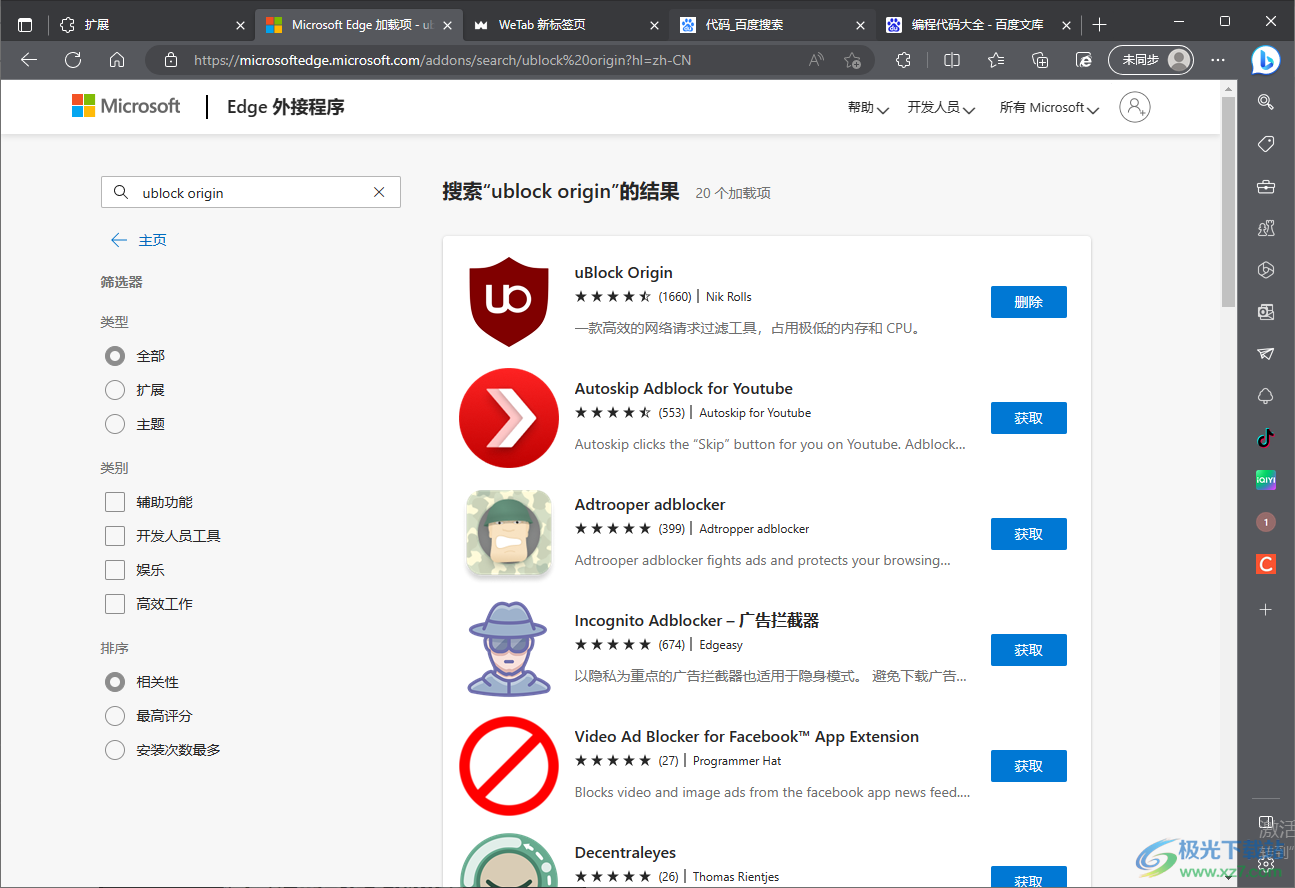
方法步骤
1.首先我们将edge浏览器点击打开,进入到页面中之后,我们将扩展图标进行点击,在打开的页面中我们需要选择【管理扩展】进入到管理页面中。
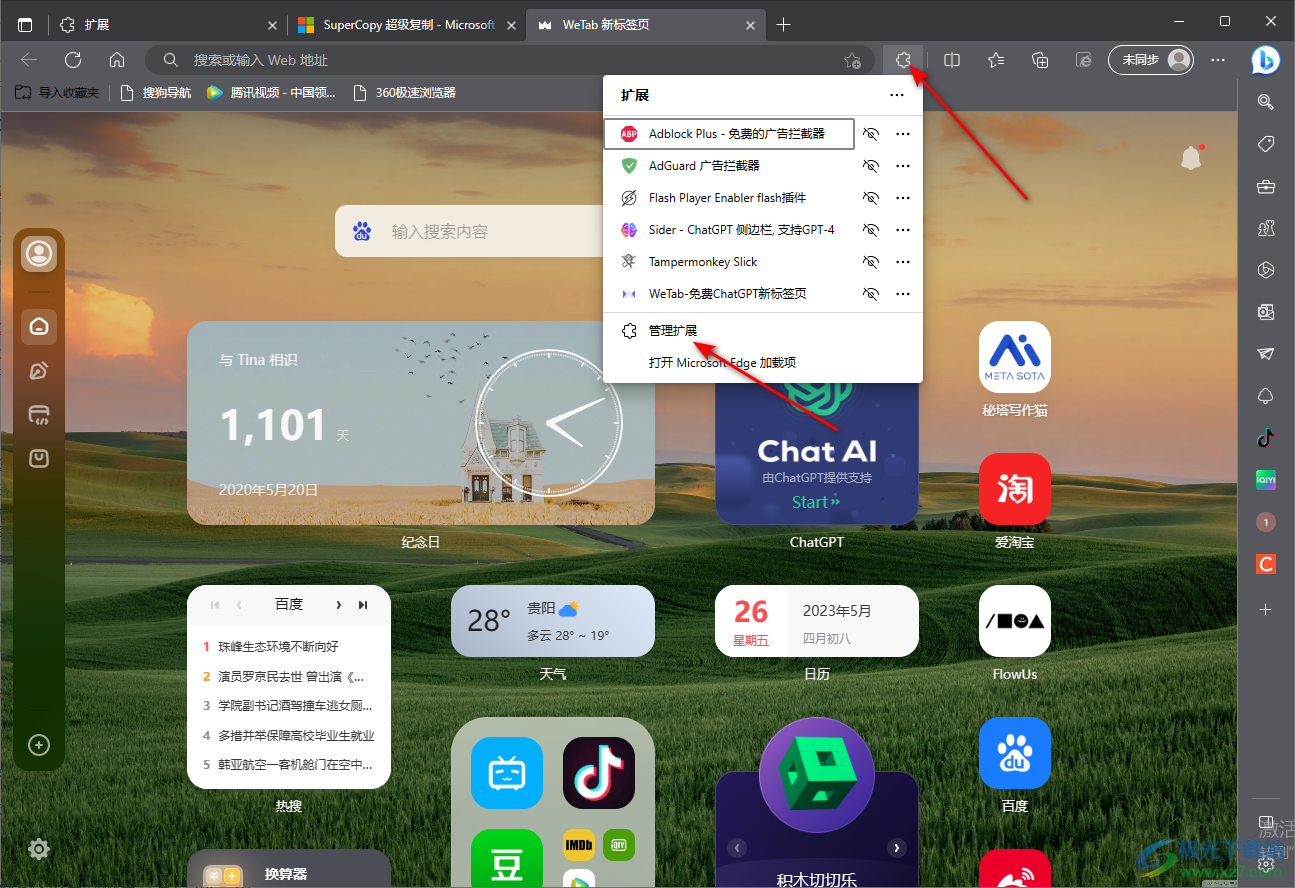
2.进入之后,我们将右侧的页面用鼠标滑动,在底部的位置将我们【获取edge扩展】按钮进行点击,进入到搜索扩展的窗口中。
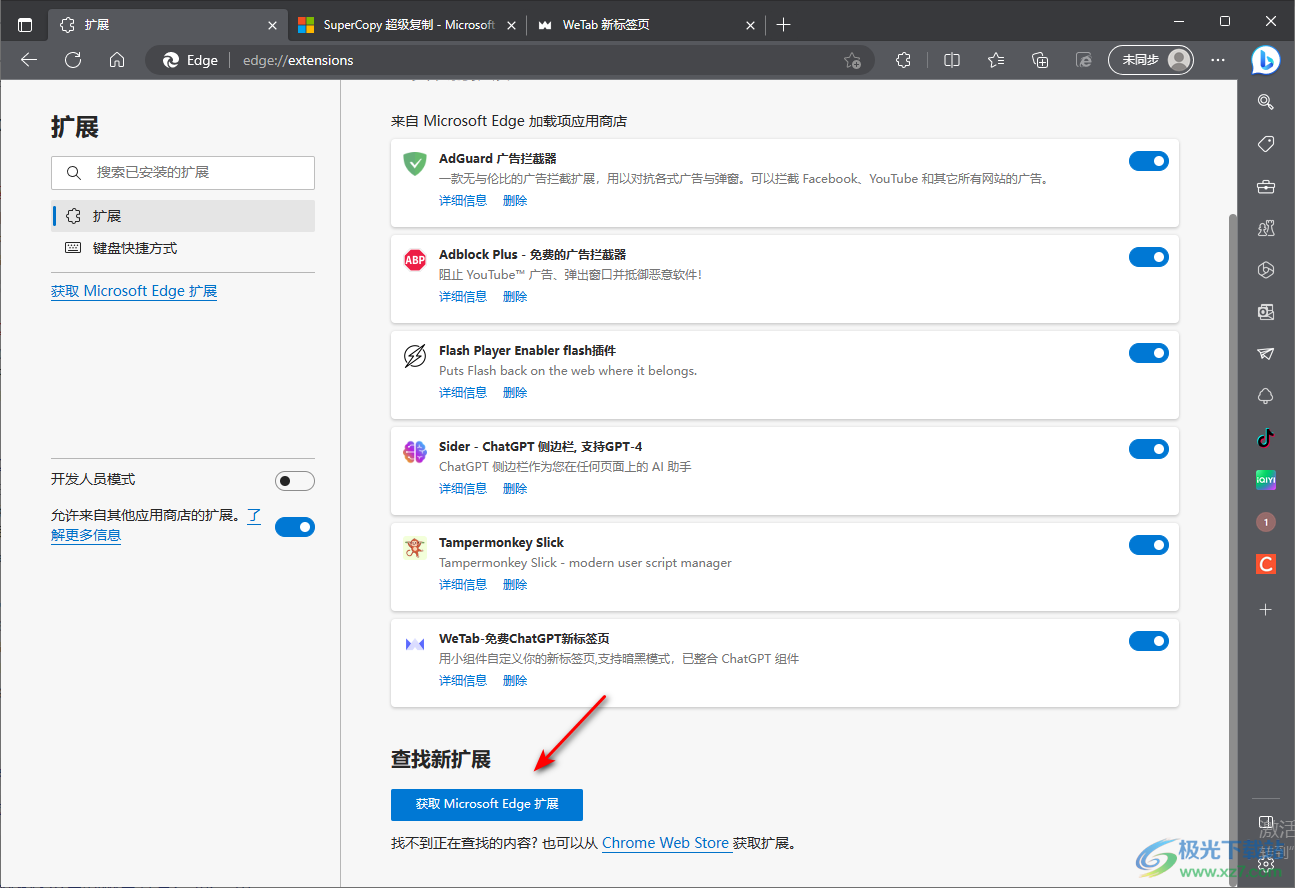
3.这时我们在打开的窗口中,在左上角的搜索框中输入【ublock origin】并且按下键盘上的回车键即可搜索出来,在右侧的页面中将【ublock origin】后面的【获取】按钮进行点击安装。
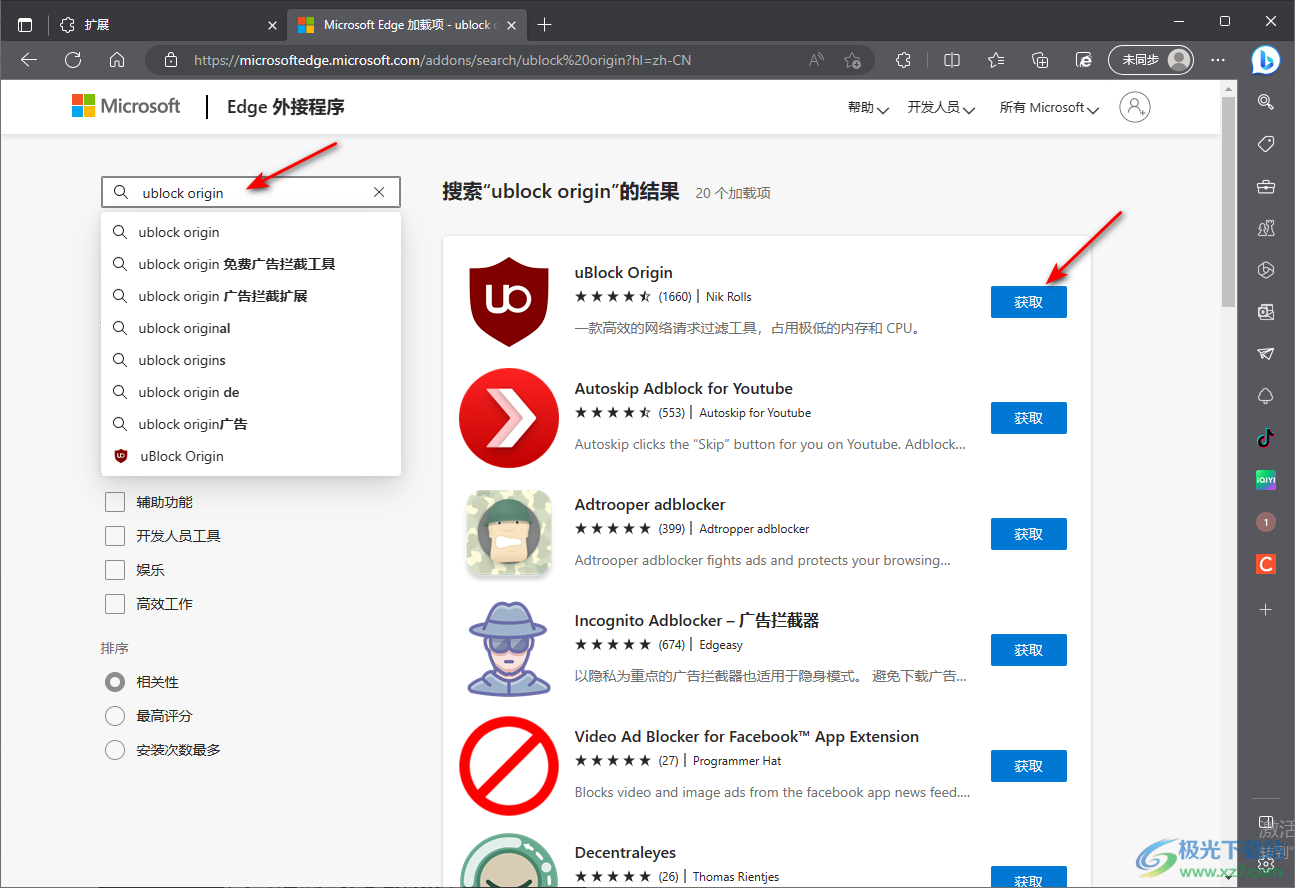
4.安装完成之后,在页面的顶部的位置弹出一个添加扩展的提示,我们需要点击【添加扩展】按钮进行安装ublock origin。
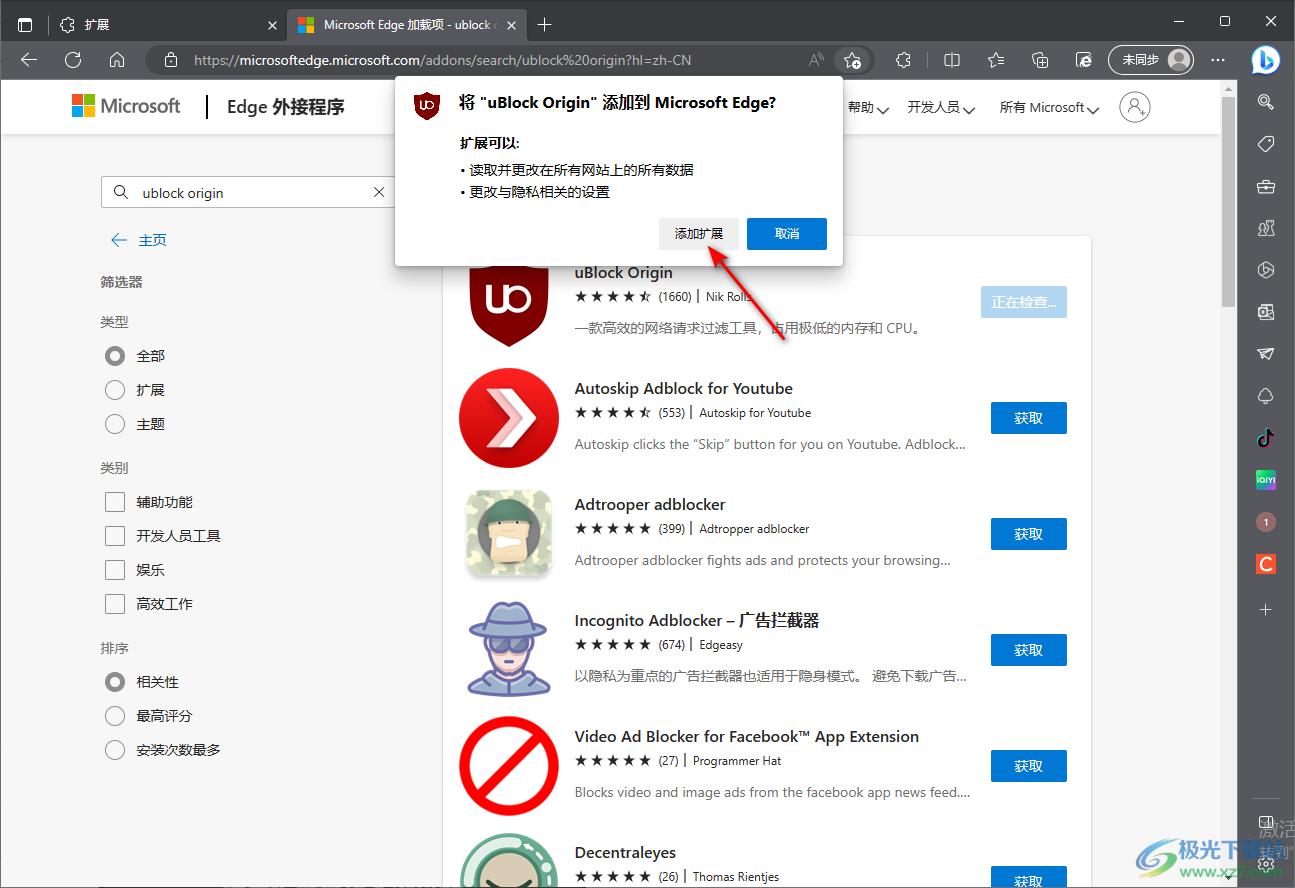
5.安装完成之后,我们可以在页面底部的扩展图标的位置进行点击,你可以查看到我们刚刚安装好的ublock origin插件,如图所示。
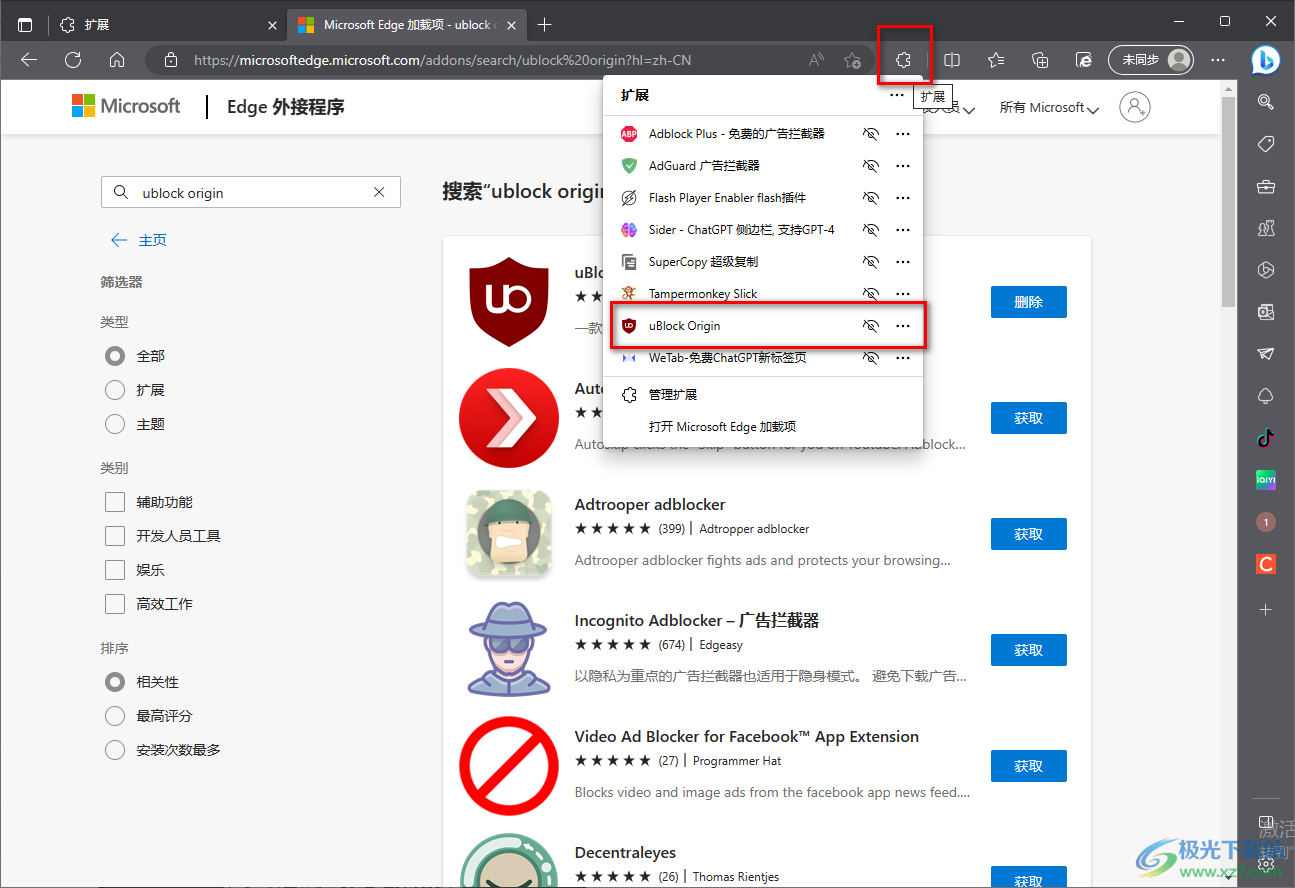
6.这时我们点击其中一个经常弹出广告的网页进入,这时我们将扩展图标点击打开,在该窗口中将【ublock origin】插件点击打开,你可以查看到该窗口中显示出【此页面已拦截】的广告数量,以及【已连接的网络】数量和【安装后已拦截】的广告数量,说明我们该网页上的广告都被屏蔽了,因此你在操作的过程中就不会有任何广告弹出了。
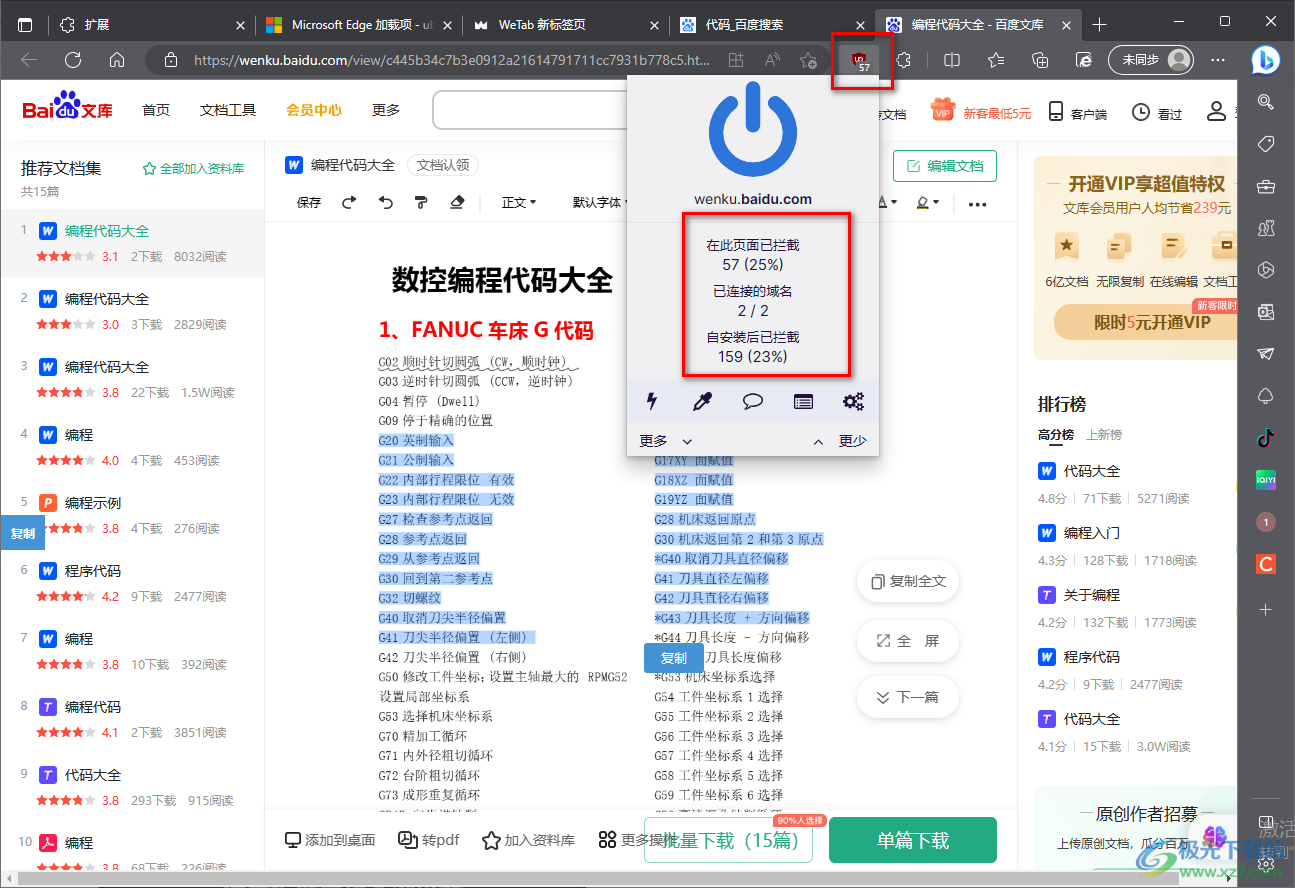
以上就是关于如何使用edge浏览安装ublock origin插件的具体操作方法,当你想要在edge浏览器中进行网页的访问,在访问的过程中会有很多不友好的广告弹出,那么你可以安装一个ublock origin广告屏蔽插件对广告进行拦截,可以将浏览器中所有广告都进行拦截,感兴趣的话可以操作试试。
